Содержание
- 1 Что такое анализ локальной сети
- 2 Как провести сканирование скорости
- 3 Как посмотреть список IP-адресов, подключённых к ЛС
- 4 Программы, помогающие провести анализ трафика
- 5 Speedtest-24.ru
- 6 Internetometer.ru
- 7 Спид-тест.рф
- 8 Speedtest24net.ru
- 9 Speedly.ru
- 10 nperf.com
- 11 pr-cy.ru
- 12 Встроенные возможности Windows
- 13 Как провести проверку скорости Интернет-соединения вручную
- 14 Веб-сервисы
- 15 Бесплатные программы для проверки скорости Интернета на ПК и мобильных устройствах
Отлаженная домашняя или корпоративная сеть может начать сбоить: проблемы с передачей файлов, общие тормоза сети, конфликтность адресов и т. д. В таких случаях необходимы программный анализ и исправление неполадок. Но сначала необходимо провести сканирование локальной сети, состоящее из нескольких этапов.
Что такое анализ локальной сети
Комплекс мер по изучению параметров соединения между компьютерами в домашней или корпоративной сети называется анализом локальной сети (АЛС). Процесс включает в себя:
- измерение скорости сети;
- просмотр IP-адресов подключённых устройств;
- анализ трафика сети — процесс, который позволяет выявить конфликтную машину или неисправность паутины в определённом узле.
Эта процедура может обнаружить вредоносное программное обеспечение и изолировать его распространение на всю сеть. Поэтому АЛС стоит проводить даже в профилактических целях.
Как провести сканирование скорости
Первый параметр, который стоит просмотреть на предмет ошибок, — это скорость передачи данных. Если при обмене пакетами информации в ЛС происходят сбои, замедления потери команд, то налицо нарушение протоколов или конфликт адресов. В таких случаях стоит начинать искать неполадку. Просмотреть информацию о скорости передачи данных можно через «Командную строку» или стороннее ПО.
С помощью «Командной строки»
Терминал «Командной строки» — уникальный инструмент для управления компьютером и вывода необходимой информации пользователю. Консоль также может помочь с АЛС, в частности вывести отчёт о скорости доступа в ЛС:
- Чтобы запустить «Командную строку», открываем меню «Пуск», переходим в папку «Служебные» и кликаем по иконке «Командная строка».
Через меню «Пуск» открываем консоль «Командной строки»
- В терминале прописываем первую команду ipconfig /all. Внимательно смотрим на выведенную информацию и находим строку «Основной шлюз», где будет указан сетевой адрес роутера. Это значение нам понадобится для дальнейших действий.
Прописываем команду ipconfig /all и находим основной шлюз компьютера
- Запускаем команду Ping, указывая адрес шлюза (в данном случае команда имеет вид Ping 192.168.137.1), и ожидаем несколько секунд, пока произойдёт обмен пакетов с маршрутизатором. Результат будет опубликован почти мгновенно, сразу же после обработки данных.
Через команду Ping основного шлюза узнаём скорость обмена данных с роутером
Если максимальное значение будет больше 1500 мсек даже в беспроводной сети, имеет смысл провести анализ трафика, а также проверить каждый компьютер на наличие вредоносного ПО антивирусными программами.
С помощью сторонних программ
Не только с помощью «Командной строки» можно узнать скорость внутри ЛС. Существуют дополнительные инструменты в виде сторонних программ. По интернету их гуляет огромное количество и большинство схожи между собой как по интерфейсу, так и по выводимым данным. Одной из таких утилит является LAN Speed Test. Утилита на должном уровне справляется с анализом скорости, имеет простой и понятный интерфейс.
- Скачиваем, устанавливаем и запускаем программу.
- На главной странице приложения нажимаем кнопку Start Test.
В интерфейсе программы LAN Speed Test нажимаем кнопку Start Test
- В течение пары секунд получаем исчерпывающую информацию о возможностях передачи данных в ЛС.
Данные о скорости в сети выводятся в виде таблицы
Также для анализа можно использовать другие утилиты, к примеру, Iperf или LAN Bench.
Первая весьма полезная для домашней и небольшой корпоративной сети. Приложение можно установить на все машины и следить за пингом. Оно весьма полезно, так как может производить мониторинг и вести записи продолжительное время.
Iperf — это программа для слежки за пингом и выявления небольших неполадок в ЛС
LAN Bench — это минималистическая утилита, похожая на LAN Speed Test. Ею очень легко мониторить скорость и пинг в сети, достаточно открыть интерфейс и нажать кнопку Test. Ниже сразу начнут появляться результаты.
LAN Bench — это простейшая утилита для оценки скорости ЛС
Как посмотреть список IP-адресов, подключённых к ЛС
Иногда возникает необходимость узнать информацию о подключённых к сети устройствах. В основном это касается беспроводных маршрутизаторов, к которым можно подключиться незаметно и «воровать» трафик. Посмотреть список устройств можно сторонними ПО и штатными средствами (веб-админкой маршрутизатора).
С первым всё довольно просто: существует простейшая утилита под названием Wireless Network Watcher. Она, как IP-сканер локальной сети, прекрасно справляется с анализом адресатов сети и выводит на экран всю доступную информацию о них.
Через программу Wireless Network Watcher можно увидеть список всех подключённых к сети устройств
Однако у программы есть два минуса:
- для её работы необходимо проводное подключение к роутеру;
- инструментарий программы ограничивается только выводом информации. Если нарушитель будет обнаружен, она ничего не сможет с ним сделать. То же касается и аналогичных программ. Заблокировать доступ к сети можно только внутри веб-админки роутера.
Для просмотра информации о подключённых устройствах через веб-админку маршрутизатора необходимо сначала её открыть:
- На тыльной стороне устройства знакомимся с реквизитами для входа.
На тыльной стороне роутера знакомимся с реквизитами для входа
- Вводим данные в браузере и авторизуемся в сервисе управления.
Через браузер открываем панель управления маршрутизатором
- В свойствах админки находим вкладку «Беспроводной режим», а в ней пункт «Статистика беспроводного режима».
Находим пункт «Статистика беспроводного режима» и знакомимся со всеми подключёнными устройствами
- Проверяем IP-адресы всех известных устройств, остальные же можно «Запретить». Только не стоит забывать о подключённых телевизорах, телефонах и планшетах, они также имеют собственный индикатор в этой вкладке настроек.
Программы, помогающие провести анализ трафика
Анализ трафика — это сложный процесс, который должен быть известен любому профессионалу в IT-индустрии, сисадмину и другим специалистам в области. Процедура оценки передачи пакетов больше похожа на искусство, чем на элемент технического управления. Одних данных от специальных программ и инструментов тут недостаточно, необходима ещё интуиция и опыт человека. Утилиты в этом вопросе лишь инструмент, что показывает данные, остальное должен делать уже ваш мозг.
Wireshark
Wireshark — это новый игрок на рынке сетевого анализа трафика. Программа имеет довольно простой интерфейс, понятное диалоговое окно с выводом данных, а также множество параметров для настройки. Кроме того, приложение охватывает полный спектр данных сетевого трафика, потому является унитарным инструментом для анализа без необходимости добавлять в функционал программы лишние утилиты.
Wireshark имеет открытый код и распространяется бесплатно, поэтому захватывает аудиторию в геометрической прогрессии.
Возможно, приложению не хватает визуализации в плане диаграмм и таблиц, но минусом это назвать сложно, так как можно не отвлекаться на просмотр картинок и напрямую знакомиться с важными данными.
Wireshark — это программа с открытым кодом для анализа трафика ЛС
Видео: обзор программы Wireshark
Kismet
Kismet — это отличный инструмент для поиска и отладки проблем в ЛС. Его специфика заключается в том, что программа может работать даже с беспроводными сетями, анализировать их, искать устройства, которые настроены неправильно, и многое другое.
Программа также распространяется бесплатно и имеет открытый код, но сложный в понимании интерфейс немного отталкивает новичков в области анализа трафика. Однако подобный инструмент всё больше становится актуальным из-за постепенного отказа от проводных соединений. Поэтому чем раньше начнёшь осваивать Kismet, тем скорее получишь от этого пользу.
Kismet — это специальный инструмент для анализа трафика с возможностью вывода информации о беспроводной сети
NetworkMiner
NetworkMiner — это продвинутое программное решение для поиска проблем в сети через анализ трафика. В отличие от других приложений, NetworkMiner анализирует не сам трафик, а адреса, с которых были отправлены пакеты данных. Поэтому и упрощается процедура поиска проблемного узла. Инструмент нужен не столько для общей диагностики, сколько для устранения конфликтных ситуаций.
Программа разработана только для Windows, что является небольшим минусом. Интерфейс также желает лучшего в плане восприятия данных.
NetworkMiner — это инструмент для Windows, который помогает находить конфликты и неточности в ЛС
Провести полный анализ сети можно как штатными, так и сторонними способами. А полученные данные помогут исправить возможные неполадки, недочёты и конфликты.
Последние 10-15 лет Интернет прочно вошел в нашу жизнь. И чем дальше, тем больше мы нуждаемся в быстром и стабильном соединении. Теперь от того, насколько эффективно работает сеть, зависит работа целых организаций, наша возможность связаться с кем-то, и, конечно, развлечения. Поэтому если вам кажется, что Интернет работает слишком медленно (а оператор мобильной связи или провайдер, подключивший Wi-Fi, обещали совсем другое) – возможно, имеет смысл его проверить. Мы предлагаем вам несколько онлайн-сервисов, с помощью которых вы сможете проверить подключение и увидеть возможные недоработки.
Распространите эту статью! Пожалуйста, отправьте её друзьям и коллегам! Поделитесь ей в социальных сетях!
Для того, чтобы сделать проверку, вам потребуется зайти на сайт (ссылка идет в самом верху каждого информационного блока) и следовать инструкциям на главной странице.
Этот рейтинг составлен на основе ваших лайков и дизлайков. Хочешь участвовать в формировании ТОПа? Читай статью и голосуй с помощью кнопок «Мне нравится» или «Не нравится» для каждого рассмотренного приложения!
Speedtest-24.ru
Официальный сайт: https://speedtest-24.ru/
Проверка скорости Интернета доступна на главной странице сайта. Все, что вам нужно – это найти большую кнопку «Нажать тестирование» и кликнуть на нее. После этого сервис будет работать самостоятельно – вам остается только подождать результата.
Для того, чтобы проверка была более точной, мы рекомендуем отключить воспроизведение музыки, видео или радио. Также стоит приостановить загрузку файлов из браузера или специальных сервисов (вроде торрента) – они также могут тормозить общую скорость сети, и в итоге результаты тестирования будут некорректными.
После проверки сайт предоставит вам следующую информацию:наименование Интернет-провайдера, который оказывает услугу подключения;браузер;вид операционной системы, на которой работает устройство;IP-адрес (в настоящем времени);скорость загрузки и выгрузки;задержка;график спидтеста.
Все эти данные будут отображены на одной странице, искать что-то дополнительно не потребуется.
График, на котором отображается скорость вашего подключения, будет непостоянным. Это абсолютно нормально. На нем вы сможете увидеть как средний показатель скорость соединения, так и максимальный. По умолчанию для измерений используются МБ/с, но вы можете изменить величину – правда сделать это нужно до того, как начнется тестирование.
Internetometer.ru
Официальный сайт: https://internetometer.ru/
Здесь вы также сможете проверить скорость Интернета. Рекомендуется делать это в том случае, если подключение перестало стабильно работать (появились краткосрочные сбои), снизилась скорость загрузки и передачи данных. Лучше всего сделать несколько тестов в разное время суток – утром, днем, вечером, когда нагрузка на сеть разная. Так вы получите наиболее полный анализ.
Для того, чтобы проверка была корректной, мы советуем сделать следующее:закрыть приложения, которые используют Интернет и могут работать в фоновом режиме (например, Торрент);отключить VPN-соединение;если у вас ноутбук – подключите максимальную производительность батареи;отключите от тестируемой сети все прочие устройства на период проверки.
Тест скорости Интернета нужен в том числе и для того, чтобы понять – где конкретно проблема. Может быть такое, что сбои связаны не с сетью, а именно с вашим устройством. В таком случае обращаться к предоставляющему услуги подключения провайдеру особо нет смысла, так как он все равно ничем не сможет вам помочь. Решать проблему нужно будет локально, ремонтируя устройство или приобретая новое.
Спид-тест.рф
Официальный сайт: https://спид-тест.рф/
Это российский сервис, на котором вы без труда сможете определить скорость вашего соединения с Интернетом. Проверка доступна как на персональном компьютере, так и на смартфоне или планшете (на сайт можно перейти и с мобильного браузера, он будет работать корректно). Для получения услуги не требуется регистрация, тестирование также абсолютно бесплатно. Все, что вам нужно сделать – это его запустить.
Порядок проверки скорости Интернета на сайте спид-тест.ру:подготовьте само устройство – закройте все фоновые процессы, остановите загрузки;подготовьте сеть – отключите от не все, кроме тестируемого устройства;войдите на сайт спид-тест.ру и дождитесь, пока главная страница полностью загрузится;нажмите на кнопку «Вперед!» и подождите, пока сервис завершит проверку (как правило, это занимает не более 20 секунд);получите готовый результат.
На полученных вами результатах все в порядке, и скорость подключения соответствует нормам, указанным провайдером? Возможно, проблема в чем-то другом. Производительность устройства (а соответственно – и работы с сетью) может снижаться, если оно было заражено вредоносными программами и вирусами, а также если у вас не внесен платеж за увеличенную скорость (некоторые провайдеры высокую производительность включают в дополнительные услуги) или сбились драйвера сети.
Speedtest24net.ru
Официальный сайт: https://speedtest24net.ru/
Этот сервис позволяет проверить скорость Интернета по отдельным параметрам – входящий поток данных, исходящий поток данных и пинг (задержка). Среднюю скорость вы сможете вычислить самостоятельно (если вам нужно именно это значение), суммировав результаты входящего и исходящего потока, а потом разделив его на два.
Производительность сети измеряется на этом сайте в стандартной величине – Мб/с. Предлагаем вам ознакомиться с примерными значениями скорости, достаточными для определенных действий в онлайне:
для того, чтобы комфортно посещать социальные сети, вам потребуется до 3 Мбит/с;чтобы нормально загружались видеоматериалы, достаточно будет до 20 Мбит/с;вопреки распространенному мнению, для онлайн-игр не нужна очень большая скорость, но вот если у вас задержка (пинг) соединения, то игра будет тормозить.
Сервис speedtest24net абсолютно бесплатный и работает 24/7, получить к нему доступ вы сможете из любой точки нашей планеты (разумеется, где есть Интернет).
Speedly.ru
Официальный сайт: https://speedly.ru/
Speedly – это частный сайт, на котором вы сможете проверить скорость соединения с Интернетом. Мы рекомендуем делать тестирование именно не независимых ресурсах, так как именно они предоставляет наиболее правдивую информацию. Если же вы запустите проверку на сайте вашего провайдера, то не исключено, что вы получите в результатах завышенные показатели скорости – это делается для того, чтобы у вас не было причины подать претензию организации, оказывающей услуги подключения к Интернету.
После тестирования на сайте speedly вы получите подробный отчет, где будет несколько параметров. Для вас, как для частного пользователя, наиболее важны следующие строки:
входящая скорость – от нее зависит то, насколько быстро данные из Интернета будут загружаться на ваш компьютер;исходящая скорость – от нее зависит то, насколько быстро данные с вашего компьютера будут загружаться в Интернет;пинк – уровень задержки, с которой данные передаются на сервер.
Также вы можете в отчете встретить и другие показатели, но они не так значительны для вашей главной цели – определения скорости Интернета.
nperf.com
Официальный сайт: https://www.nperf.com/ru/
Сервис nPerf работает по своему уникальному алгоритму для того, чтобы оценить скорость соединения вашего устройства с сетью Интернет. Она основана на использовании целой системы серверов, работающих с битрейтом – сайт на основе этих данных предоставляет вам информацию о том, насколько быстро у вас работает сеть.
Данные, которые предоставляет nPerf, стандартные – скорость выгрузки, скорость загрузки и задержка. Однако у этого сервиса есть один очень весомый плюс – в нем совершенно нет рекламы. Поэтому если вас уже утомили появляющиеся везде надоедливые объявления, то добро пожаловать на nPerf за тестированием скорости!
Особенности nperf.comвозможность выбора единицы измерения скорости (актуально при слабом соединении);широкий выбор серверов тестирования;дается пояснение о значении основных показателей;множество дополнительных инструментов;сервис, также, доступен на всех мобильных платформах
pr-cy.ru
Официальный сайт: https://pr-cy.ru/speed_test_internet/
Еще один сервис, на котором вы сможете не только измерить скорость Интернета, но и получить подробную информацию о вашем подключении.
Проведите тестирование, и вы узнаете:IP-адрес вашего подключения;хост;страна, из которой вы подключились;город, из которого вы подключились;скорость загрузки данных из сети на устройство;скорость выгрузки данных из сети на устройство;уровень задержки при передачи данных (пинг).
Для того, чтобы результаты проверки были корректными, необходимо закрыть все работающие от Интернета программы, отключить от сети прочие устройства, перейти в режим инкогнито в онлайн-сервисах и отключить шифрование IP-адреса через VPN. Только тогда выведенные сервисом параметры будут корректными.
Если скорость Интернета у вас замедлена – не спешите звонить провайдеру и выражать праведный гнев. Сначала проверьте, что:
- нагрузка на сервер и/или аппаратуру провайдера не слишком большая;
- нет слишком суровых погодных условий;
- ваше устройство исправно и не слишком удалено от сервера;
- роутер настроен правильно.
Интересно, что далеко не все активные пользователи Интернета вообще понимают, зачем им измерять скорость соединения. Однако периодически это стоит делать всем, кто сталкивается с проблемой перепадов скорости (иногда они характерны для определенного времени суток), нестабильным подключением и некорректной работой программ, требующих постоянного потока трафика. Детальный анализ поможет узнать, действительно ли случается снижение скорости, и понять, когда и на сколько оно происходит. С этой информацией можно будет обратиться к провайдеру, предоставляющему услуги, чтобы получить перерасчет (так как обычно мы платим по тарифу за определенную скорость) и потребовать от него устранения неполадок.
Понравилось?
Содержание
Чтобы контролировать работу провайдера и просто быть в курсе реальной скорости Интернета, необходимо знать, как ее определить. Благо для этого существует большое количество специального ПО и бесплатных веб-сервисов, с которыми мы будем знакомится сегодня. Но начнем с того, какими возможностями располагает в этом плане операционная система Windows. А также выясним, как получить максимально достоверный результат.
Встроенные возможности Windows
Текущую скорость интернет-соединения проще и быстрее всего посмотреть в диспетчере задач на вкладке «Производительность». Если сеть загружена слабо, график в окошке «Пропускная способность» будет невысоким; если сильно — окошко заполнится им почти полностью, а скорость, показанная в верхнем правом углу, приблизится к тому, что указано в договоре с провайдером. Так должно быть в норме. Если же при сильной загрузке сети скорость остается низкой, значит, где-то возникло препятствие. Только вот где — у вас или у него?
Чтобы узнать максимально достижимую (в теории) скорость Интернета в рамках конкретного типа соединения, откройте папку «Сетевые подключения» и выберите в контекстном меню вашей сети раздел «Состояние».
Нужная информация содержится на вкладке «Общие».
Реальная скорость обычно в 2-3 раза ниже максимальной. Кстати, при передаче данных по Wi-Fi и по кабелю она может отличаться в разы.
Предположим, вы установили, что Интернет на вашем компьютере должен работать быстрее. Следующая задача — выяснить, кто повинен в снижении скорости — ваши устройства или провайдер.
Как провести проверку скорости Интернет-соединения вручную
Чтобы получить максимально достоверный результат, проверять скорость Интернета нужно на компьютере, к которому подключен сетевой кабель провайдера. При отсутствии возможности вставить кабель непосредственно в компьютер, например, в случае поддержки им только беспроводных соединений или привязки подключения к MAC-адресу роутера, на время проверки отключите от Интернета все прочие устройства.
Далее:
- Подготовьте файл размером 1 Гб и выберите любой облачный веб-сервис, на который вы будете его загружать, например, Яндекс Диск или Google Drive. Важно, чтобы сервис не ограничивал скорость загрузки и скачивания контента.
- Закройте все программы, использующие сеть и Интернет, чтобы максимально разгрузить канал.
- Отключите клиенты VPN и прокси-сервера, если они не являются обязательным звеном для установления доступа в глобальную сеть.
- Засеките время и начните загрузку файла на облачный сервер. Отметьте время окончания загрузки.
- Под контролем времени скачайте файл обратно на ПК.
Зная размер файла в мегабайтах и количество секунд, затраченных на его передачу, вы легко рассчитаете скорость Интернета в мбит/с. Если она приближена к указанной в договоре, значит, провайдер выполнят обязательства перед вами, а причина замедления — в ваших устройствах. Если нет, значит, наоборот.
Те из вас, кто не хочет заниматься вычислениями, могут проверить скорости работы Интернета способами, речь о которых пойдет ниже. Для достоверности советуем выполнить проверку несколько раз в течение часа.
Веб-сервисы
2ip.ru
Проверить скорость Интернета с помощью сервиса 2ip проще простого: нажимаем кнопку «Тестировать» и ждем 1-2 минуты.
Помимо показателей пинга, а также входящей и исходящей скоростей, 2ip позволяет узнать:
- Средние скоростные показатели Интернета в вашем городе.
- Средние скоростные показатели среди абонентов вашего провайдера.
- Лучшие тесты по всем провайдерам за текущие сутки.
- Общее количество измерений среди всех провайдеров.
Такой своеобразный бенчмарк. Ниже на странице приведена таблица десяти последних измерений.
Кстати, на дату проверки ни один из крупнейших лидеров рынка провайдерских услуг в РФ, Беларуси, Украине и Казахстане — Ростелеком, ByFly, Укртелеком, Казахтелеком, МТС, Билайн, Акадо, Йота, Дом.ру, Ситилинк и ТТК, так и не стал рекордсменом. Первые места заняли небольшие и не слишком известные компании.
И еще. Если вам есть, что рассказать об услугах вашего интернет-провайдера другим пользователям, можете оставить на сайте отзыв о нем.
SpeedTest
SpeedTest — еще один простой бесплатный сервис подобного назначения. Чтобы запустить проверку, достаточно кликнуть кнопку «Начать». Результат отобразится на экране через пару минут.
Кстати, если вы зарегистрируетесь на Спидтесте (это тоже бесплатно), то сможете сохранять результаты проверок в своем аккаунте и делиться ссылками на них с другими юзерами.
Помимо веб-сервиса, доступного онлайн через браузер с любого устройства, SpeedTest существует в виде приложения для стационарных (Windows, Mac OS X) и мобильных (iOS, Android, Windows Mobile, Amazon) платформ.
Яндекс.Интернетометр
Сервис Яндекс.Интернетометр определяет скорость входящего и исходящего соединений без пинга. Однако в дополнение к этому он показывает подробную информацию о вашем интернет-соединении, операционной системе и браузере, в котором вы запустили проверку. Жаль только, что бенчмарков и возможностей сохранять результаты тестирования здесь не предусмотрено.
Для запуска проверки нажмите кнопку «Измерить». Результат, как и у конкурентов, появляется на экране через 1-2 минуты.
2ip.ua
2ip.ua очень напоминает набором функций одноименный сервис в домене «ru» и отличается от него лишь стилем оформления. Кроме кнопки тестирования скорости интернета, на этом ресурсе содержится рейтинг украинских провайдеров и показатели 20 последних проверок.
Пользователям с российскими IP сайт 2ip.ua открывается на русском языке, жителям Украины — на украинском.
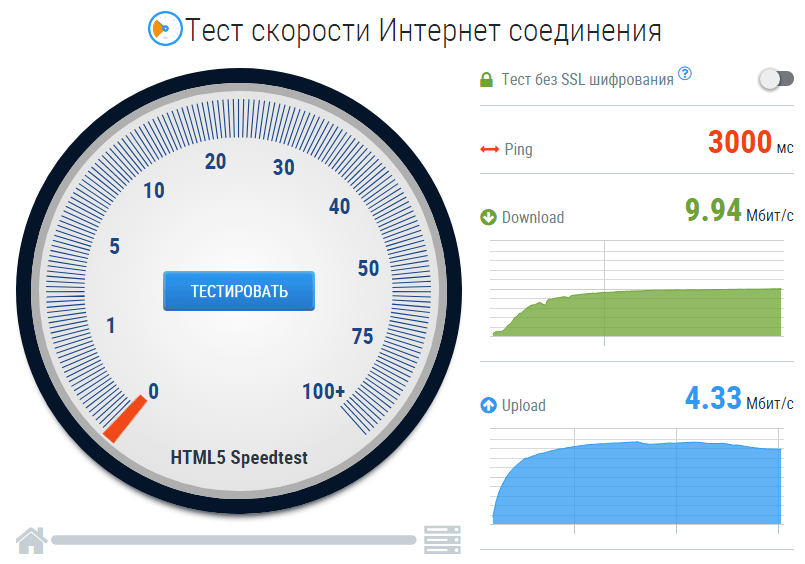
Speedcheck
Сервис Speedcheck.org/ru/ позволяет тестировать наиболее высокоскоростные подключения на всем протяжении маршрута с максимально высокой точностью. И всё потому, что его серверные сети построены на оборудовании, которое поддерживает скорость 40 Гбит/с. Для сравнения: большинство подобных сервисов измеряют скорость Интернета лишь на отрезке от точки доступа или компьютера пользователя до сервера провайдера. Результаты такой проверки, как правило, всегда завышены, поскольку не учитывают время прохождения пакетов по остальному участку маршрута.
Пользоваться сервисом Speedcheck, пожалуй, проще, чем аналогами. Для запуска теста достаточно кликнуть единственную на странице кнопку «Начать проверку». Ход измерения скорости – сначала при скачивании, потом при загрузке, отображается в реальном времени:
А результат выводится на экран в наглядном, обобщенном виде:
Пока вы не удалили из браузера кэш страницы, сервис хранит историю ваших проверок. Чтобы иметь к ней постоянный доступ с любого подключенного к Интернету устройства, создайте учетную запись пользователя Speedcheck. Для этого щелкните в верхнем меню пункт «История» и следом – кнопку «Регистрация».
И главное. Измерение скорости интернет-соединения выдает показатели, которые можно лишь сравнивать между собой. А что делать, если они не радуют, никто не рассказывает. Никто, кроме Speedcheck: прокрутите страницу с результатом проверки вниз – здесь находится справочник «Полное руководство по выполнению спид тест» на русском языке.
Из руководства вы узнаете:
- Как выполнить проверку скорости подключения.
- Что представляет собой интернет-соединение.
- Какие бывают модемы и роутеры.
- Почему у вас медленный Интернет, и как определить, что делает его таким.
- Как устранить неисправность, замедляющую подключение.
- Что делать, если ничего не помогает.
А еще вы можете использовать Speedcheck на мобильных устройствах. Приложения для Android и iOS доступны в AppStore и Google Play совершенно бесплатно.
Бесплатные программы для проверки скорости Интернета на ПК и мобильных устройствах
Если вы воспользуетесь вышеперечисленными сервисами несколько раз подряд, то заметите, что показатели пропускной способности Интернета будут всегда разными. Это нормально, однако не совсем информативно, особенно когда связь работает с перебоями. Приложения, в отличие от веб-сервисов, позволяют мониторить сетевой трафик непрерывно. И в этом их главное преимущество.
NetTraffic для Windows
Утилита NetTraffic, выпускаемая в установочной и портабельной версиях, представляет собой небольшое окошко, постоянно висящее в углу экрана, где скорость подключения отображается в реальном времени.
Помимо текущих данных, она собирает статистику трафика за указанные пользователем временные промежутки. Может мониторить несколько сетевых интерфейсов одновременно.
TMeter для Windows
TMeter — более продвинутый инструмент контроля интернет-трафика, чем предыдущая утилита, но тоже весьма простой для понимания и использования. Помимо скоростных параметров, собирает статистику об IP-адресах посещенных ресурсов, портах, протоколах и т. д.
Tmeter имеет встроенный файервол и распределитель трафика (трафик-шейпер) между устройствами локальной сети. Эти функции становятся доступны, если программа запущена на компьютере, который используется как шлюз для подключения к Интернету других устройств.
NetworkTrafficView
Утилита NetworkTrafficView предназначена для мониторинга всего потока информации, проходящего через сетевой адаптер, в том числе и скорости передачи данных. Изначально англоязычная, но для нее выпущен русификатор (доступен на странице загрузки), который достаточно скопировать в папку с исполняемым файлом или архивом программы.
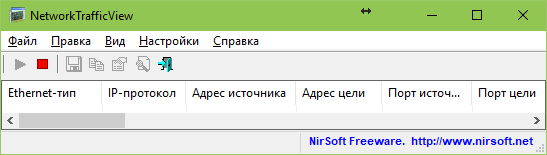
Тест скорости Интернета для Android
Мобильное приложение «Тест скорости Интернета» не только стильно оформлено, но и весьма функционально. Помимо сбора основных скоростных характеристик сетей вай фай и 2/3G, оно отображает время задержки отправки пакетов, позволяет выбрать тестовый сервер (его доступность и удаленность влияют на показатели), накапливает статистику и публикует результаты проверок в социальных сетях.
Еще приложение удобно тем, что поддерживает даже очень старые версии Android.
Метеор — тест скорости для Android
Метеор — тест скорости — одно из немногих мобильных приложений, которое удостоилось высочайшей оценки пользователей — 4,8 баллов. Оно не только показывает реальную скорость Интернет-соединения, но и определяет, насколько быстро будут работать популярные сетевые программы при текущем качестве связи. Среди таких программ — клиенты социальных сетей, браузеры, почта Gmail, YouTube, Skype, WhatsApp, навигатор Wase, карты Google Maps, служба такси Uber и т. д. Всего 16 разных приложений.
Другие достоинства «Метеора» в том, что он поддерживает все виды сетевых соединений, включая 4G, и не содержит рекламы.
Используемые источники:
- https://itmaster.guru/nastrojka-interneta/analiz-lokalnoy-seti.html
- https://telecomdom.com/top-reyting/skorost-interneta/
- https://compconfig.ru/internet/proverka-skorosti-interneta.html

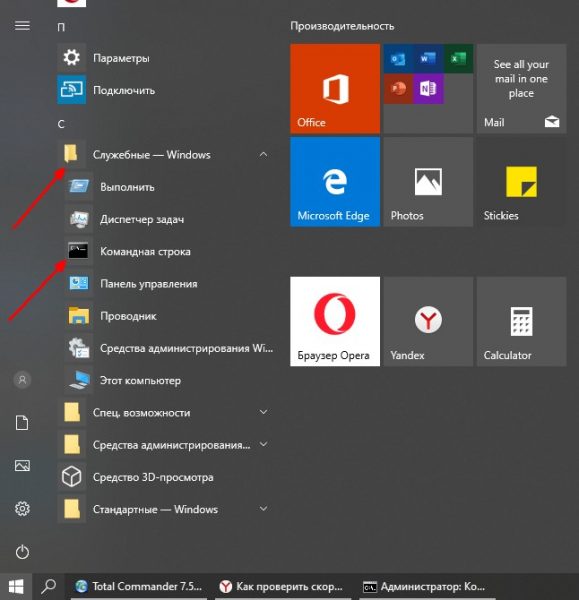
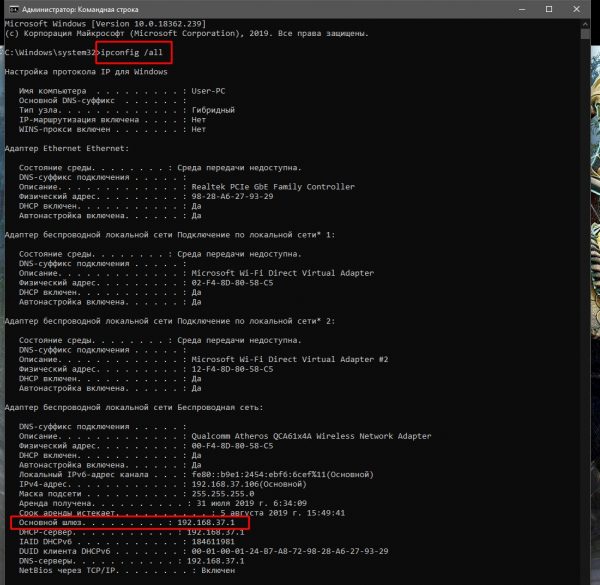
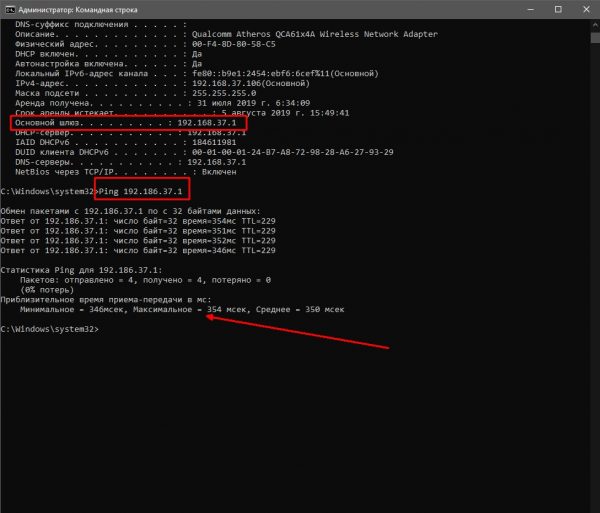
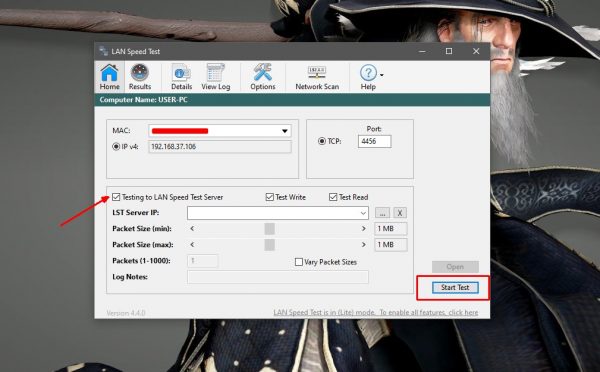
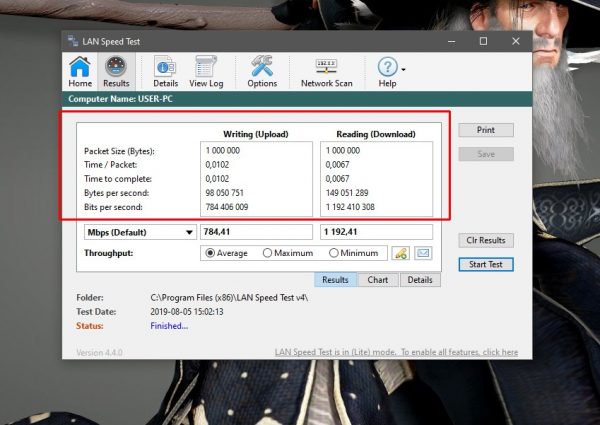
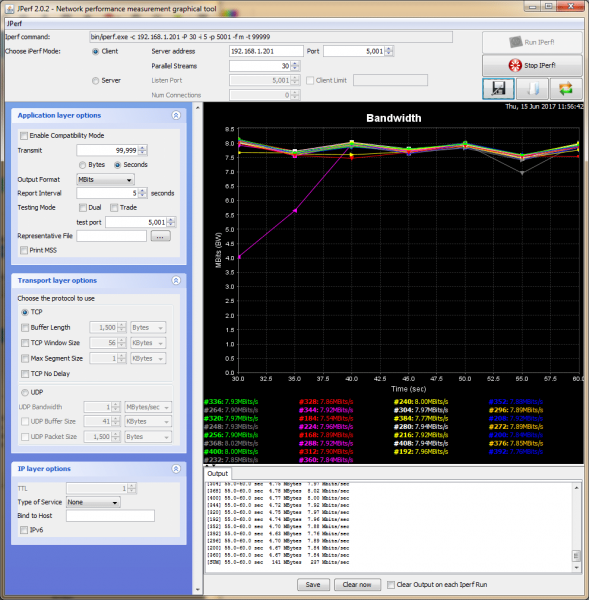
 Мы запускаем всероссийский тест скорости мобильного интернета. Замеряй и помоги выбрать лучшего оператора
Мы запускаем всероссийский тест скорости мобильного интернета. Замеряй и помоги выбрать лучшего оператора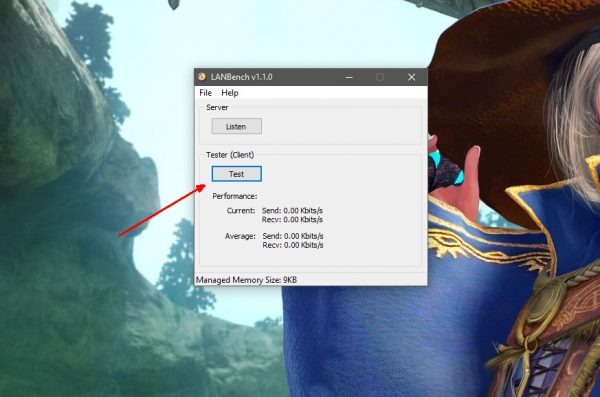
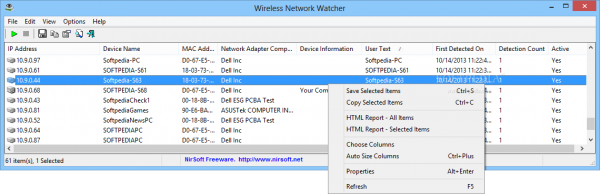
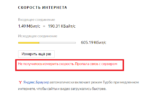 Сравнение бесплатных сервисов для проверки скорости интернета — 5 лучших в 2020 году
Сравнение бесплатных сервисов для проверки скорости интернета — 5 лучших в 2020 году
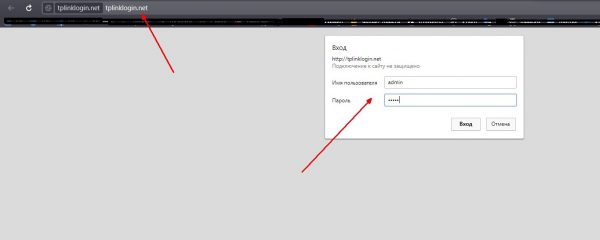
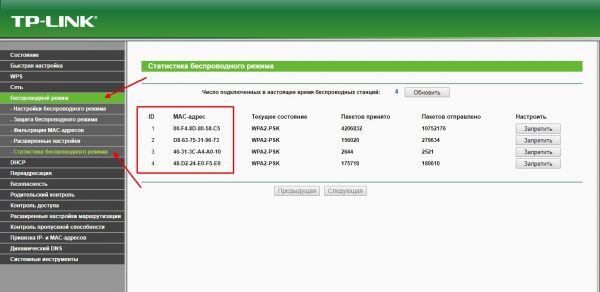
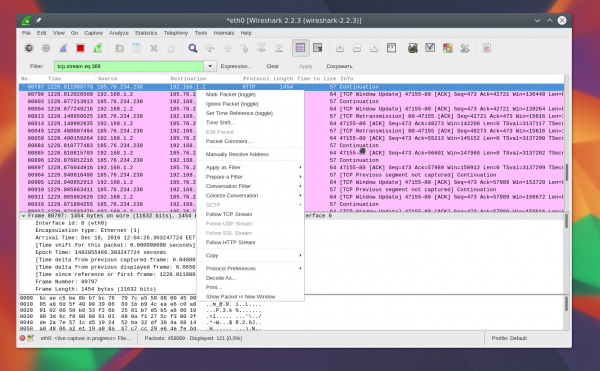
 Лучшие бесплатные ВПН (VPN) для ПК — топ 10 сервисов для компьютеров
Лучшие бесплатные ВПН (VPN) для ПК — топ 10 сервисов для компьютеров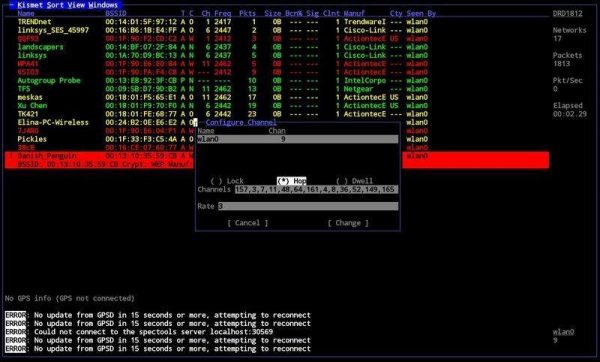
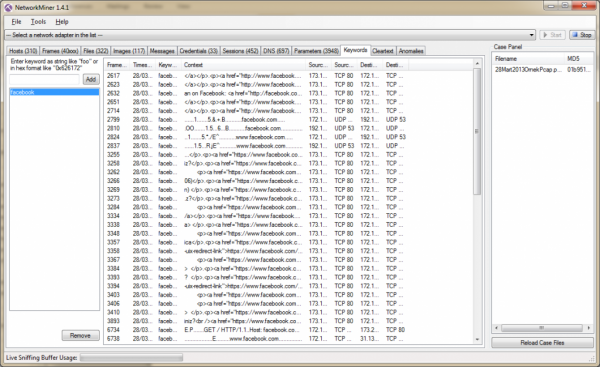

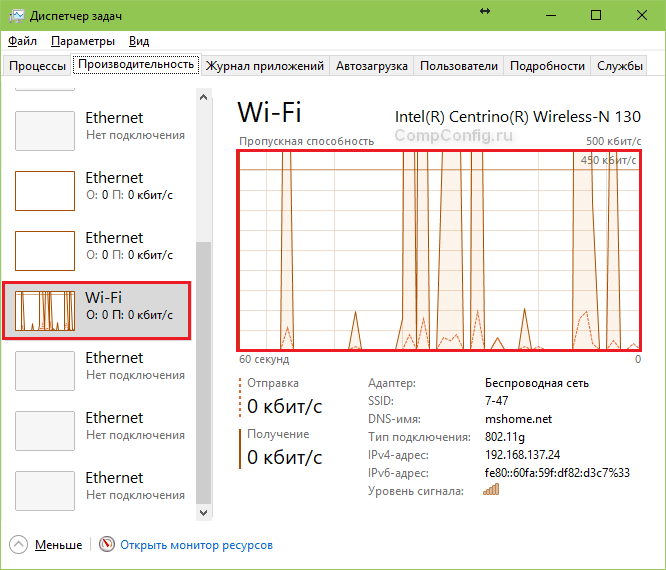
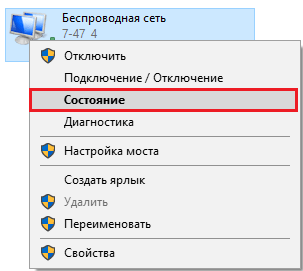
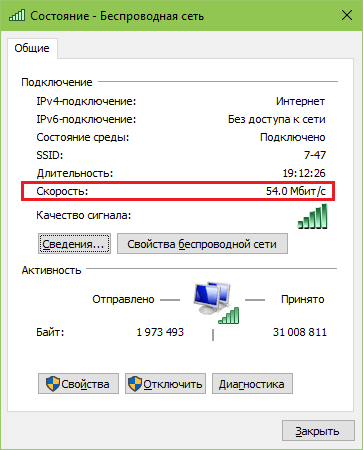
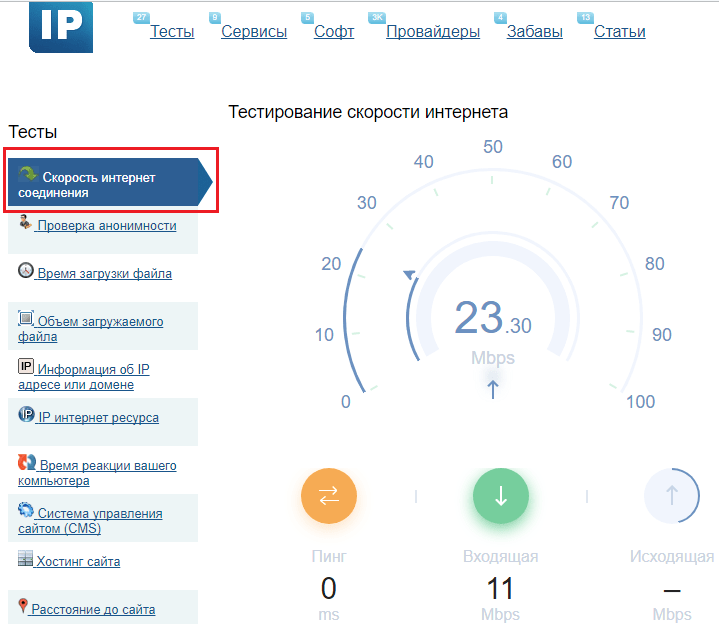
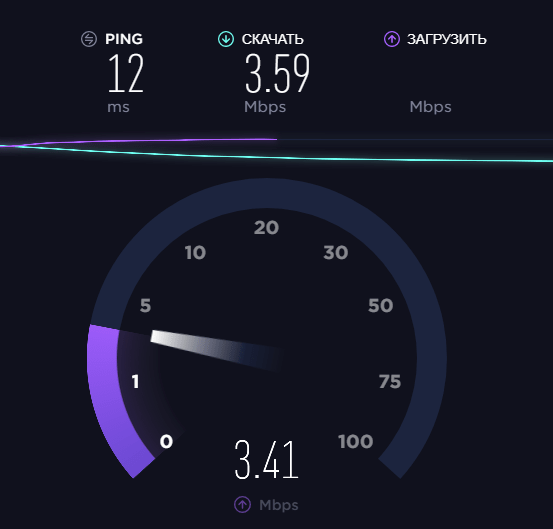
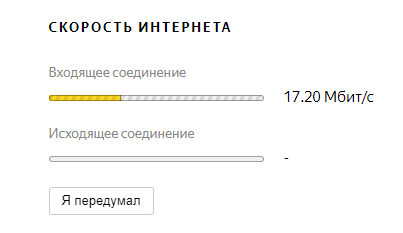
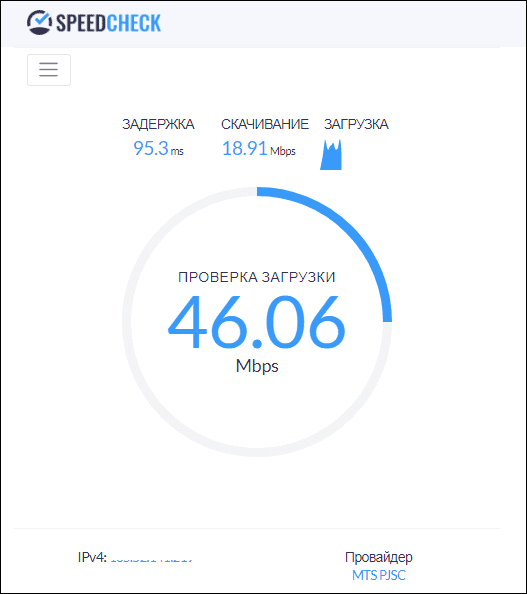
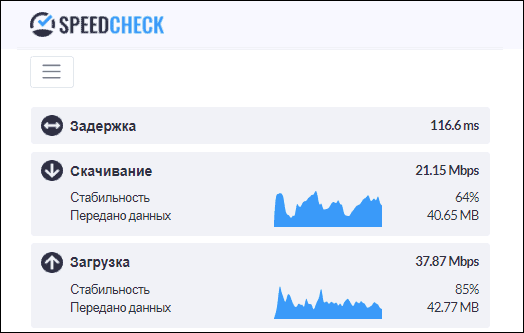
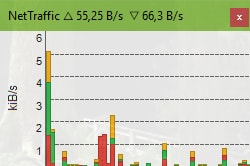
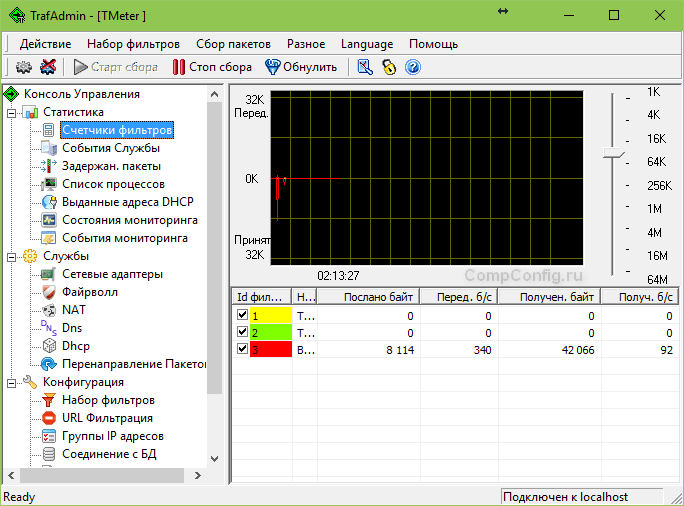

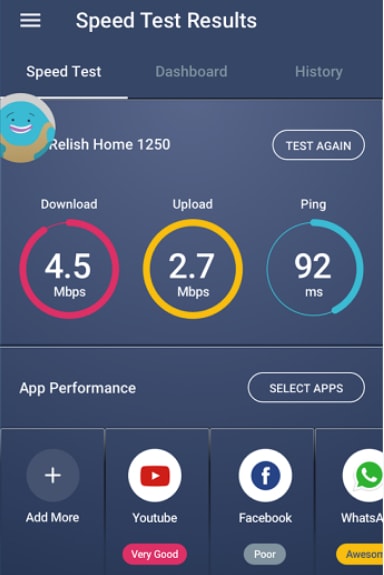

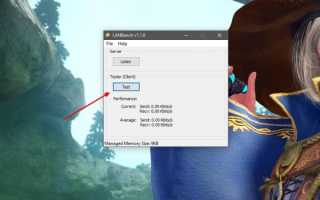
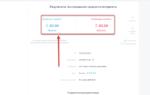 Что значат понятия «входящая» и «исходящая» скорости интернета
Что значат понятия «входящая» и «исходящая» скорости интернета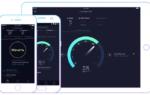 Почему на телефоне, планшете или USB-модеме интернет от Билайна работает плохо?
Почему на телефоне, планшете или USB-модеме интернет от Билайна работает плохо? Как понять, какая скорость интернета мне нужна
Как понять, какая скорость интернета мне нужна Как выбрать лучший кабель Ethernet? 5 лучших моделей для высокой скорости передачи
Как выбрать лучший кабель Ethernet? 5 лучших моделей для высокой скорости передачи